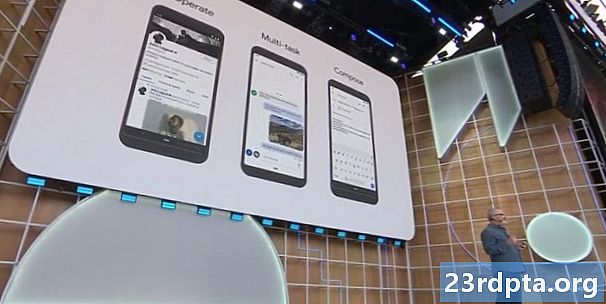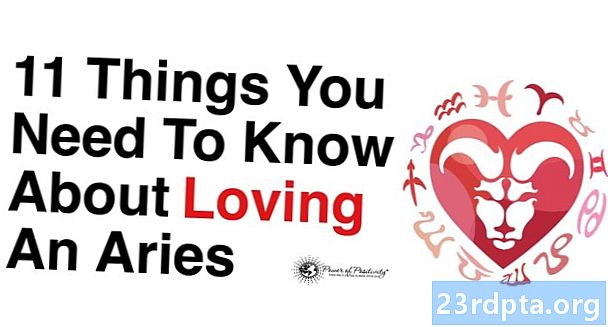コンテンツ
- iPhoneからAndroidに連絡先を転送する方法
- 連絡先の.vcfファイルをダウンロードする方法
- 連絡先をGoogleコンタクトにインポートする方法
- Androidフォンに連絡先をインポートする方法
- iPhoneからAndroidにカレンダーを転送する方法
- iCloud経由でカレンダーエントリを転送する方法
- 写真を転送する
- 写真アプリを介して写真を転送する方法
- PC経由で写真を手動で転送する方法
- iPhoneからAndroidに音楽を転送する方法
- Google Music経由で音楽を転送する方法
- iPhoneからAndroidにアプリを転送できますか?
- あなたはいくつかのことに苦労する必要があります

光沢のある真新しいAndroidスマートフォンを入手しましたか? Team Androidへようこそ!ここで気に入るはずです。しかし、どのように始めますか? iPhoneからAndroidへの切り替えは、実行する手順に応じて複雑なプロセスになることもあれば、簡単になることもあります。
このチュートリアルでは、すべてのデータをiPhoneからAndroidデバイスに転送する最良の方法を示します。すぐに飛び込みましょう。
iPhoneからAndroidに連絡先を転送する方法

iPhoneからAndroidに切り替えるときに最初に行うことの1つは、連絡先の転送です。このプロセスの単純さは、連絡先を同期するための以前のプラクティスに大きく依存します。連絡先をGoogleアカウントに同期していますか?その場合、新しいAndroidスマートフォンで連絡先を取得するのは簡単です。 Googleアカウントの詳細を入力するだけです。保存した番号はすべて自動的にダウンロードされます。
ただし、連絡先を同期しない場合は、もう少し努力する必要があります。最も簡単な方法は、おそらくiCloudを使用して.vcfファイルを取得し、それをAndroidスマートフォン(またはGoogleコンタクト)にインポートすることです。方法は次のとおりです。
連絡先の.vcfファイルをダウンロードする方法
- iPhoneで、 設定アプリ その後 あなたのプロフィール 頂点で。
- タップ iCloud そしてトグルオン 連絡先。連絡先はまもなくAppleのクラウドサービスにアップロードされます。
- ブラウザを使用して iCloud.com Apple IDでログインします。
- 選択してください 連絡先 をクリックします 歯車のアイコン 左下隅にあります。
- クリック すべて選択.
- ギアをもう一度クリックして選択します vCardをエクスポート。 .vcfファイルがダウンロードされたら、そのファイルをGoogleコンタクトにインポートするか、直接携帯電話にインポートできます。
連絡先をGoogleコンタクトにインポートする方法
- に行く contacts.google.com そしてクリック インポート、その後 古い連絡先に移動.
- クリック もっと ボタンと選択 インポート.
- ファイルを選択すると完了です。
Androidフォンに連絡先をインポートする方法
- microSDカードを介した転送や、電話機をPCに接続するなどの方法を使用して、.vcfファイルを電話機に転送します。
- あなたを開きます 電話アプリ をタップします メニューボタン.
- オプションを見つける インポート・エクスポート。その場所は、お使いの携帯電話のソフトウェアによって異なります。
- ファイルを選択して、途中にあります。
さらに詳細なステップバイステップのウォークスルーについては、iPhoneからAndroidに連絡先を転送する方法をご覧ください。
iPhoneからAndroidにカレンダーを転送する方法

連絡先と同様に、カレンダーもGoogleアカウントに同期できますが、これは最初から行った場合にのみ便利です。すべてのカレンダーエントリを手動で変更する必要はないため、すべてのカレンダーイベントを一括で転送する方法を示します。ああ、またiCloudを使用します。
iCloud経由でカレンダーエントリを転送する方法
- iPhoneで、 設定アプリ そしてタップ あなたのプロフィール 頂点で。
- タップ iCloud そしてトグルオン カレンダー。これで、iPhoneでローカルカレンダーファイルがiCloudに同期されます。
- ブラウザを使用してアクセスするiCloud.com iCloudアカウントでログインします。
- クリック カレンダーのアイコン カレンダーインターフェースを開きます。
- 左ペインで、をクリックします カレンダーを共有する エクスポートするカレンダーの横にあるボタン。
- ポップアップバルーンで、チェック 公開カレンダー そしてコピー 共有URL その下に表示されます。
- 新しいWebブラウザーのタブまたはウィンドウで、コピーしたURLを貼り付けます。
- 変化する webcal へのURL http を押す キーを入力してください 住所を開きます。 Webブラウザは、ファイル名としてランダムな文字を含むファイルをダウンロードします。このファイルは、実際にはiCloudカレンダーエントリのコピーです。
- ファイルをコンピューターの便利なフォルダーに保存します。便宜上、ファイルの名前を変更して、 .ics 拡張機能(例:calendar.ics)。
- 開いてログインする Googleカレンダー Webブラウザで。
- Googleカレンダーインターフェースの左ペインで、 プラスボタン 他のカレンダーの右側にあり、選択します インポート.
- を選択 エクスポートされたカレンダーファイル iCloudからダウンロードしたもの。同じダイアログで、送信先のGoogleカレンダー(複数ある場合)を選択することもできます。
- クリック インポートボタン ファイルをアップロードします。インポートが完了すると、インポートされたエントリがGoogleカレンダーのウェブインターフェースに表示されるはずです。新しいエントリもAndroidデバイスに同期されます。
写真を転送する

iPhoneからAndroidに切り替えても、貴重な写真をすべて残しておく必要はありません。 Androidに切り替える過程でそれらを失うのは恐ろしいことですよね?おそらく古い方法で、穴居人のように手動でファイルを転送できます。または、もう少し知識が豊富で、現在アクセスできる素晴らしいクラウドストレージサービスを利用できます。
写真をドライブ、Dropbox、または選択したサービスにバックアップするだけで済みますが、Googleの写真アプリが最も簡単です。写真を使用すると、無制限の高品質の画像をアップロードして、スマートフォン間で同期できます。はい、AndroidとiOSの両方で利用できます。
写真アプリを介して写真を転送する方法
- ダウンロード iOS Googleフォトアプリ.
- セットアップ中に、アプリは写真をバックアップするかどうかを尋ねます。どうぞ 機能をオンにする.
- 写真のアップロードが開始されます。これは大量のデータを使用するため、必ずWiFiネットワークに接続してください。
- すべての画像がGoogleフォトにアップロードされたら、Androidスマートフォンを引き出してダウンロードします 写真アプリ Google Playストアから。
- セットアッププロセスを実行します。あなたの画像がそこにあります。
PC経由で写真を手動で転送する方法
- iPhoneをUSBケーブルでPCに接続します。 Androidスマートフォンでも同じ操作を行います。
- Windows PCで開きます 私のコンピューター.
- 下に2つの新しいドライブまたはエントリが表示されるはずです。 ポータブル機器。 1つはiPhoneストレージ用(通常は「Apple iPhone」または「 ’s iPhone」など)、もう1つはAndroid用です。表示されない場合は、電話ドライバーをインストールしてみてください。
- を開く iPhoneのストレージ 新しいウィンドウで。
- あなたを開きます Androidのストレージ 新しいウィンドウで。
- iPhoneのストレージのウィンドウで、という名前のフォルダーを見つけます DCIM。写真フォルダーはそのフォルダー内にあります。
- 転送する写真を選択するだけです。次に、それらをiPhone画像フォルダーからドラッグして、Android画像フォルダーにドロップします。
iPhoneからAndroidに音楽を転送する方法

iPhoneからAndroidに切り替える場合、ファイルを電話から電話に手動で移動することにより、いつでも昔ながらの方法で音楽を転送できます。ただし、一部のユーザーにとっては、曲をGoogle Playミュージックに単純にアップロードする方が簡単かもしれません。もちろん、これはコンピューターにすべての音楽があることを意味します。
明らかな理由から、iTunesを使用していると仮定します。必ずiTunesにアクセスして、携帯電話から購入した可能性のある音楽がローカルに保存されていない場合はダウンロードしてください。
その後、Googleミュージックマネージャを使用して、すべての音楽をGoogle Playミュージックにアップロードします。これはすべてのAndroidデバイス間で同期されますが、唯一の主な問題は、ファイルがダウンロードされない場合、再生中にデータを使い果たすことです。オフラインで聴きたい曲を固定またはダウンロードしてください。
Google Music経由で音楽を転送する方法
- ダウンロード Googleミュージックマネージャー お使いのPCに。
- プログラムをインストールして実行します。
- セットアップ中に、次のオプションがあります Google Playに曲をアップロードする.
- 選択してください iTunes そして、初期設定を完了します。
- 座ってプログラムですべての曲をGoogle Playミュージックにアップロードします。
iPhoneからAndroidにアプリを転送できますか?

残念ながら、iOSとAndroidは非常に異なるエコシステムであり、これらのオペレーティングシステムで実行されるアプリも同様です。ボタンを押してアプリを自動的に元に戻すことはできません。ソーシャルネットワーク、ゲームなどの多くの人気アプリもAndroidの領域に存在します。新しいAndroidを購入する前に、Google Playをオンラインで検索して、携帯端末の操作に絶対に不可欠なアプリが不足していないことを確認してください。
これらがプレミアムアプリである場合は、もう一度購入する必要があることに注意してください。煩わしいが、多くのプレミアムアプリがない限り、最終的には大部分の人にとって大したことではない。
iPhoneで使用しているAndroid以外のアプリを1つまたは2つ見つけたとしても、iOSの最高の排他的なアプリのいくつかの優れた代替品があります。リスト。
あなたはいくつかのことに苦労する必要があります

新しいプラットフォームへの移行は、少し面倒で複雑な場合があります。 iPhoneからAndroidへの切り替えをよりスムーズにするツールを提供しましたが、避けられないことがいくつかあります。当然のことながら、アプリを再ダウンロードする必要があります。また、一部を永久に残す必要があります。さらに、重要なドキュメントやファイルを手動で戻す必要があります。ありがたいことに、選択したクラウドストレージサービスに簡単にアップロードできます。そこから、公式アプリを使用してこれらをAndroidスマートフォンに簡単にダウンロードできます。
最後に覚えておくべきことは、iPhoneを置き去りにする前にiをオフにする必要があることです。そうしないと、SMS配信の問題が発生する可能性があります。ただし、忘れた場合は、電話を止めた後でもAppleのWebサイトにアクセスして登録を解除できます。
準備完了? iPhoneからAndroidへの切り替えは、同じプラットフォーム内から切り替える場合ほど簡単ではないかもしれませんが、それほど難しくなくてもかまいません。転送をお楽しみください!また、誰もが物事の異なる方法を持っていることを知っています。すべてのグッズを転送する他の方法は何ですか?コメントであなたの考えを教えてください。